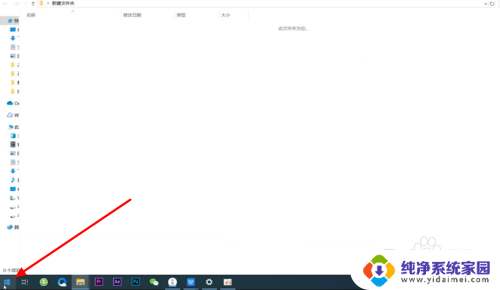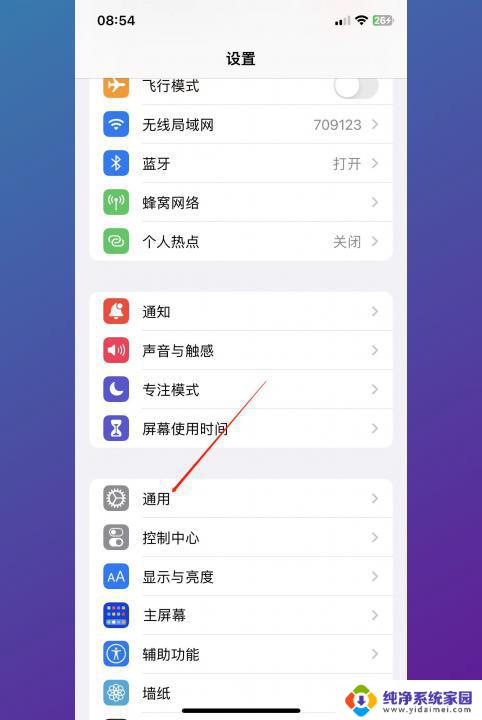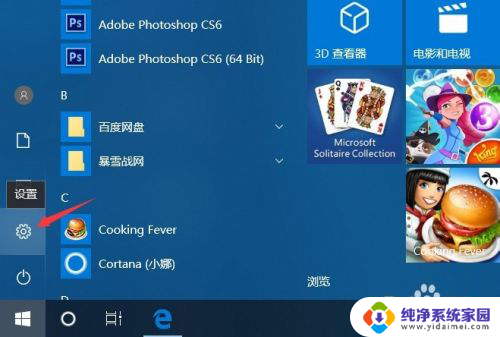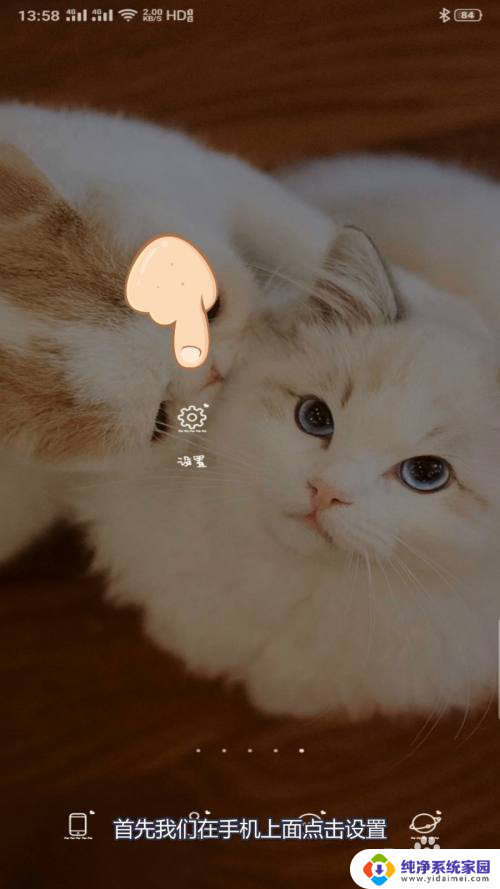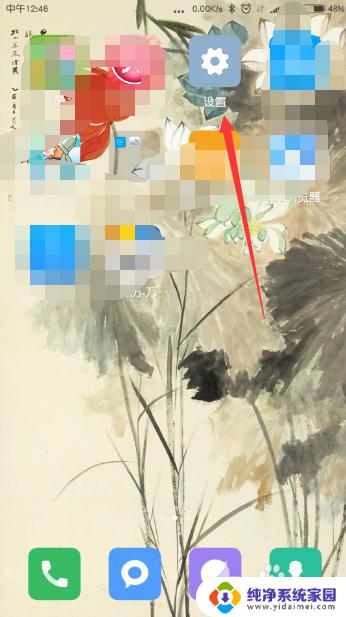老款电脑怎么恢复出厂设置 电脑恢复出厂设置的步骤
想要让老款电脑恢复出厂设置,首先需要了解恢复出厂设置的步骤,通常情况下,可以通过重启电脑并按下特定的快捷键进入恢复模式,然后根据提示选择恢复出厂设置的选项。也可以在系统设置中找到恢复选项进行操作。无论采取哪种方式,都需要注意备份重要数据,以免造成数据丢失。希望以上信息可以帮助您顺利恢复老款电脑的出厂设置。
具体方法:
1.打开电脑的开始界面,选择设置,进入设置界面。
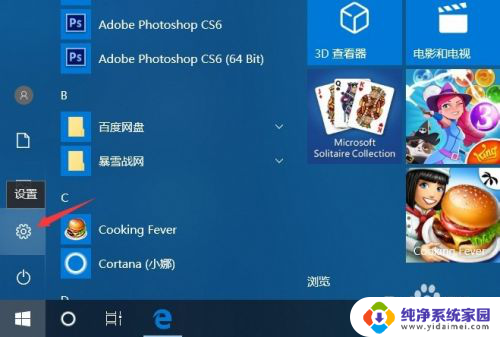
2.进入设置界面后,选择并打开更新和安全,同时,在此界面中用户也可进行系统更新等操作。

3.之后点击恢复,进入电脑的恢复界面。
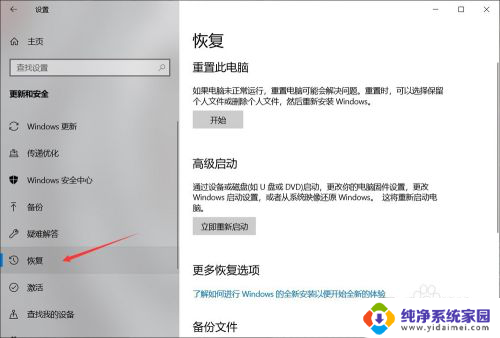
4.进入此界面后,点击重置此电脑下的开始按钮,根据指示完成恢复出厂设置操作。
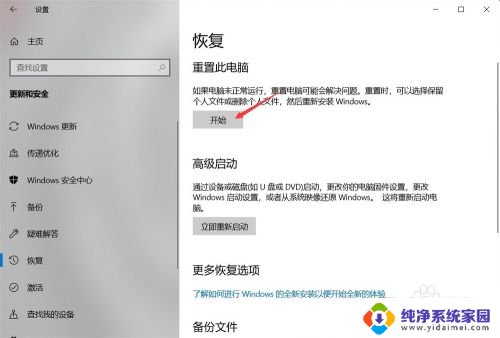
5.点击开始后会出现一个弹窗,询问是进行保留文件还是删除全部内容。前者会保留你非系统盘内的文件,而后者则是删除你硬盘中所有文件,所以在恢复出厂设置之前最好进行文件的备份,以免重要文件丢失。
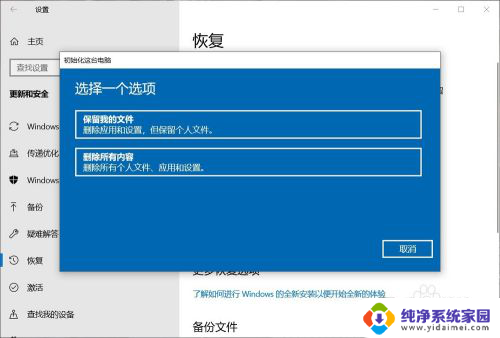
6.之后电脑会进行准备。
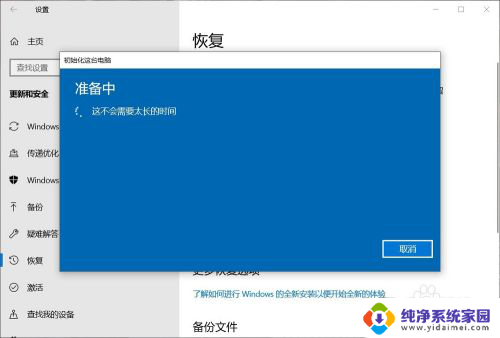
7.如果电脑有多个账户的话,会再让你选择将哪一个账户进行恢复出厂设置。此时只要选择属于你用,打算恢复出厂设置的那一个就行了。
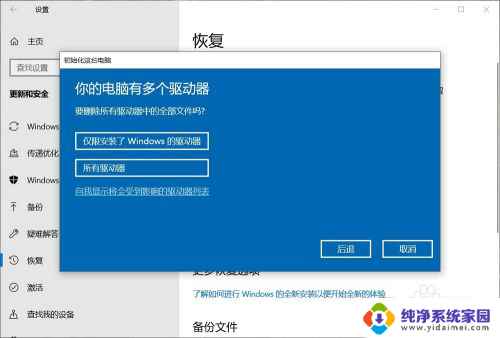
8.最后有两个选项,一个是删除重置主要配置文件,一个是彻底清理。前者较快,目标是只有系统盘。后者较慢,可能会耗时几小时,但可以在回收电脑时使用,以此来删除上一个使用者留下的相关信息。
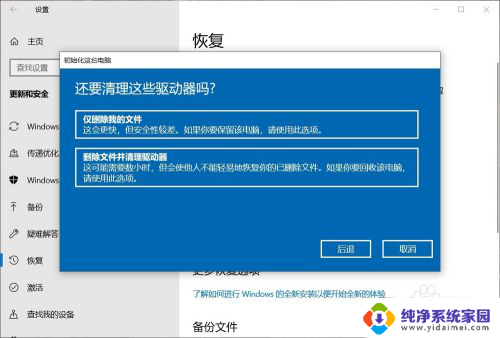
以上是关于如何恢复老款电脑到出厂设置的全部内容,需要的用户可以按照以上步骤进行操作,希望对大家有所帮助。